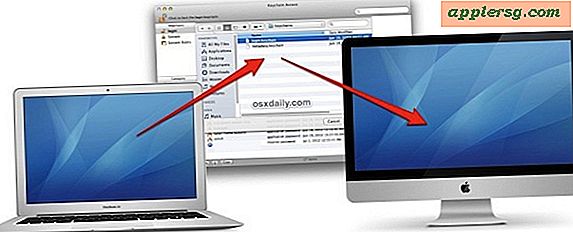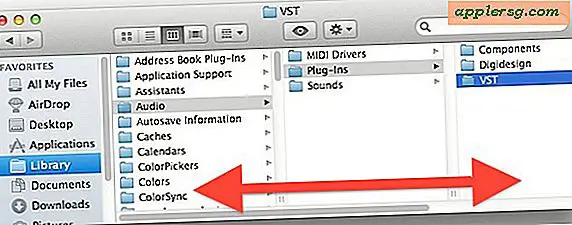วิธีค้นหาหมายเลข Build ของ Mac OS X บนเครื่อง Mac

การเปิดตัว MacOS หรือ Mac OS X แต่ละเวอร์ชันมีหมายเลขบิวนิทีนที่ไม่ซ้ำกันที่กำหนดให้เป็นตัวแทนของการเปลี่ยนแปลงที่พบในซอฟต์แวร์ระบบเวอร์ชันนั้นการเปลี่ยนแปลงเหล่านี้มักเกิดขึ้นเล็กนอยและเพิ่มขึ้นแตสําหรับรายชื่อ Mac OS X รายใหญจํานวนที่สรางสามารถเปลี่ยนแปลงไดมาก แม้ว่าผู้ใช้ Mac เฉลี่ยจะไม่จำเป็นต้องรู้จำนวนการสร้างซอฟต์แวร์ระบบของตน แต่ผู้ที่ใช้งานเวอร์ชันสำหรับนักพัฒนาซอฟต์แวร์และรุ่นเบต้ามักให้ความสำคัญกับซอฟต์แวร์เวอร์ชันเวอร์ชันอัลฟ่าและสตริง ด้วยเหตุนี้เราจะแสดงวิธีการบางอย่างในการหาจำนวนการสร้างของซอฟต์แวร์ระบบ Mac OS X ที่ติดตั้งในเครื่อง Mac ได้อย่างรวดเร็ว
ค้นหาหมายเลขการสร้างระบบปฏิบัติการ Mac จากเกี่ยวกับ Mac เครื่องนี้
นี่เป็นวิธีที่ง่ายที่สุดในการสร้างหมายเลขเวอร์ชันของ Mac OS X:
- ไปที่เมนู Apple และเลือก "About This Mac"
- คลิกที่หมายเลขเวอร์ชันของซอฟต์แวร์ระบบโดยตรงภายใต้ชื่อรุ่นหลักของ Mac (ตัวอย่างเช่นภายใต้ OS X Yosemite ให้คลิกที่หมายเลข "Version 10.10.5") เพื่อแสดงหมายเลขการสร้างที่อยู่ถัดจากนั้นโดยตรง

ใช่คุณต้องคลิกหมายเลขเวอร์ชันเพื่อแสดงหมายเลขการสร้าง
แผงควบคุมเกี่ยวกับ Mac นี้ยังให้ข้อมูลอย่างรวดเร็วเกี่ยวกับปีของรุ่นของ Mac ที่เฉพาะเจาะจงภาพรวมของพื้นที่เก็บข้อมูลจำนวน RAM ที่ Mac สนับสนุนและการขุดเจาะลึกยิ่งกว่าสิ่งต่างๆเช่นหมายเลขระบุรูปแบบหรือข้อมูลฮาร์ดแวร์ที่มีรายละเอียดอย่างละเอียด
รับหมายเลข Build Number ของ Mac OS X จาก Command Line
มีหลายวิธีที่จะเรียกคืนหมายเลขการสร้างของ Mac OS X จากบรรทัดคำสั่งอาจจะง่ายที่สุดคือมีคำสั่ง sw_vers ซึ่งเป็นลักษณะย่อมาจาก "เวอร์ชันซอฟต์แวร์" และแสดงข้อมูลระบบพื้นฐานแสดงชื่อผลิตภัณฑ์ผลิตภัณฑ์ รุ่นและสิ่งที่เรากำลังมองหาที่นี่รุ่นจำนวนสร้าง:
sw_vers
ตัวอย่างของการออกคำสั่งอาจมีลักษณะดังนี้:
% sw_vers
ProductName: Mac OS X
ProductVersion: 10.10.4
BuildVersion: 14E101A
เรากำลังมองหาลำดับตัวอักษรและตัวเลขพร้อมกับ "BuildVersion"

นอกจากนี้คุณยังสามารถใช้รูปแบบของคำสั่ง system_profiler เพื่อดึงข้อมูล MacOS X เวอร์ชันที่สร้างโดยใช้ grep สำหรับสตริงที่เหมาะสมเช่นเดียวกับการรับหมายเลขเครื่อง Macs ใน Terminal ด้วยวิธีนี้ในกรณีนี้ไวยากรณ์ที่เหมาะสมจะเป็น:
system_profiler |grep "System Version"
ตัวอย่างเช่นอาจมีลักษณะดังนี้
$ system_profiler |grep "System Version"
System Version: OS X 10.10.4 (14E101A)
ไม่ว่าคุณจะใช้วิธีใดคุณจะพบว่าหมายเลขการสร้างจะเหมือนกันใน Mac เครื่องเดียวกันดังนั้นเพียงแค่ใช้วิธีการใดที่เหมาะสำหรับคุณไม่ว่าจะเป็นจากบรรทัดคำสั่งซึ่งจะเป็นประโยชน์จาก ssh และ สถานการณ์การจัดการจากระยะไกลหรือจากหน้าต่าง About this Mac ซึ่งเป็นวิธีที่เร็วที่สุดสำหรับผู้ใช้ Mac ส่วนใหญ่